Πρόσφατα, σημειώθηκε αύξηση της εμφάνισης πανό με διαφημίσεις και προκλητικό περιεχόμενο κατά το άνοιγμα παραθύρων του προγράμματος περιήγησης. Αυτό είναι το αποτέλεσμα της δράσης προγραμμάτων anti-virus και spyware που φτάνουν στον υπολογιστή σας όταν εργάζεστε στο Διαδίκτυο.
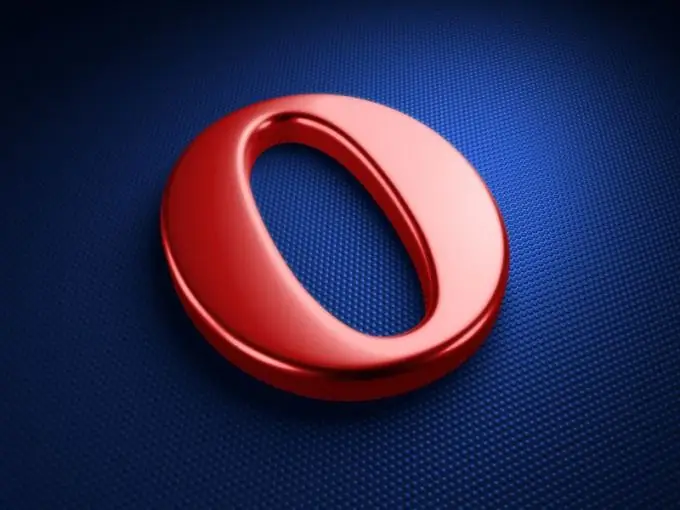
Απαραίτητη
- - την ικανότητα συνεργασίας με τον υπεύθυνο εργασιών ·
- - λογισμικό προστασίας από ιούς.
Οδηγίες
Βήμα 1
Ανοίξτε την Όπερα. Μεταβείτε στο μενού "Εργαλεία" και μετά ανοίξτε τις ρυθμίσεις του προγράμματος περιήγησης και επιλέξτε το στοιχείο "Για προχωρημένους". Στη συνέχεια, "Περιεχόμενο" και "Ρυθμίσεις JavaScript". Στο παράθυρο Επιλογές ρυθμίσεων που εμφανίζεται στην οθόνη, διαγράψτε εντελώς το κείμενο "Φάκελος προσαρμοσμένων αρχείων JavaScript". Εφαρμόστε τις αλλαγές και κάντε κλικ στο "OK".
Βήμα 2
Εάν ξαφνικά δείτε ένα παράθυρο που εμφανίζεται με ένα μήνυμα συστήματος που περιέχει "C: WINDOWS uscripts", εκτελέστε μια πλήρη κατάργηση του φακέλου "Uscripts" μαζί με όλα τα περιεχόμενά του.
Βήμα 3
Επίσης, χρησιμοποιήστε έναν εναλλακτικό τρόπο για να αφαιρέσετε το banner εάν παρεμβάλλεται ξαφνικά με τη χρήση των κουμπιών μενού Opera. Ανοίξτε τη Διαχείριση εργασιών χρησιμοποιώντας τη συντόμευση πληκτρολογίου Alt + Ctrl + Delete. Στην οθόνη σας θα εμφανιστεί ένα μικρό παράθυρο με πολλές καρτέλες, θα βρείτε το όνομα του κακόβουλου προγράμματος στις "Εφαρμογές" και να ξαναγράψετε το όνομά του.
Βήμα 4
Ανοίξτε το πρόγραμμα επεξεργασίας μητρώου συστήματος χρησιμοποιώντας το στοιχείο μενού "Έναρξη" "Εκτέλεση". Στο παράθυρο που εμφανίζεται, θα δείτε ένα δέντρο φακέλων στα αριστερά, να αφαιρέσετε από αυτές όλες τις καταχωρήσεις που σχετίζονται με το όνομα του κακόβουλου προγράμματος και να τερματίσετε τη λειτουργία του υπολογιστή.
Βήμα 5
Στη συνέχεια, ξεκινήστε το λειτουργικό σύστημα σε ασφαλή λειτουργία, αυτό γίνεται πατώντας το πλήκτρο F8 κατά την εκκίνηση του υπολογιστή. Μόλις συνδεθείτε, πραγματοποιήστε μια αναζήτηση, καθορίζοντας το όνομα του κακόβουλου λογισμικού στις παραμέτρους του. Όταν το σύστημα εντοπίσει κακόβουλα αρχεία, αφαιρέστε τα με μη αυτόματο τρόπο από όλους τους καταλόγους που βρέθηκαν.
Βήμα 6
Διαγράψτε εντελώς τα περιεχόμενα του φακέλου "Temp". Βρίσκεται στην τοπική μονάδα δίσκου στο φάκελο των Windows. Μετά από αυτό, επανεκκινήστε τον υπολογιστή σας σε κανονική λειτουργία. Πραγματοποιήστε λήψη και εγκατάσταση ενός καλού συστήματος προστασίας από ιούς και προγράμματος anti-Trojan και εκτελέστε μια πλήρη σάρωση του υπολογιστή σας. Στο μέλλον, μην κάνετε κλικ σε ύποπτους συνδέσμους και μην ανοίγετε μηνύματα ηλεκτρονικού ταχυδρομείου από άγνωστους αποστολείς.






